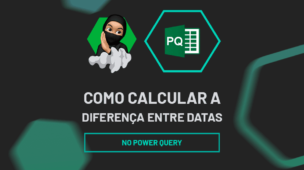O gráfico de linhas no Excel é uma das melhores formas de visualizar a evolução de dados ao longo do tempo, facilitando a análise de tendências e comparações entre períodos.
Mas, quando incluímos diferenças entre os valores, o recurso se torna ainda mais poderoso, permitindo destacar aumentos, quedas e variações importantes nos resultados.
Afinal, esse tipo de gráfico é muito utilizado em relatórios financeiros, análises de vendas e acompanhamento de desempenho, oferecendo uma visão clara e dinâmica para a tomada de decisões.
Vamos lá!
Preparando a Base de Dados
Observe que, temos uma tabela no Excel contendo o registro de faturamento entre duas lojas em um determinado período:
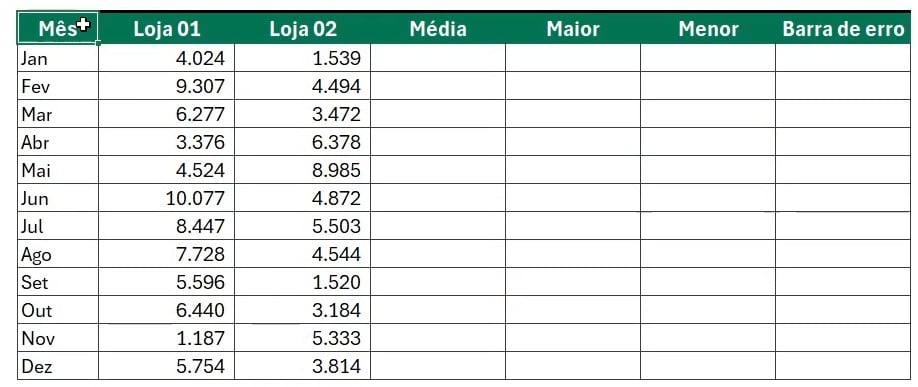
No caso, vamos trazer um gráfico de linhas trazendo a comparação dos valores das duas lojas no mesmo período, conforme exemplo abaixo:
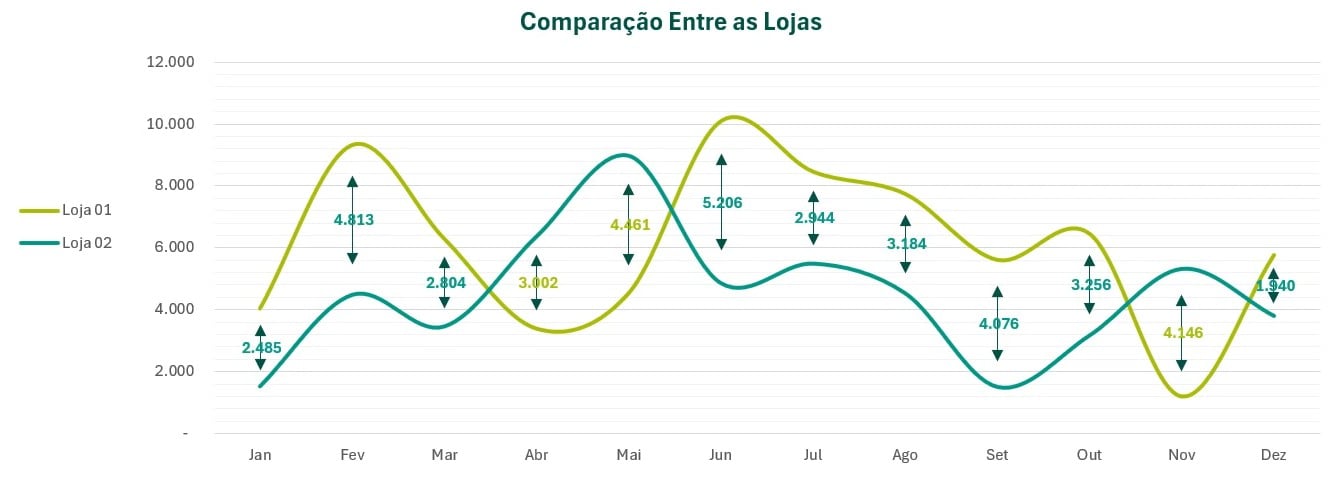
Sendo assim, vamos precisar preparar a nossa base de dados, realizando alguns cálculos essenciais para chegar no resultado apresentado.
Primeiramente, aplique a função MÉDIA e selecione os valores das duas lojas.
Após clicar em ENTER e arrastar a função, temos o resultado desejado:
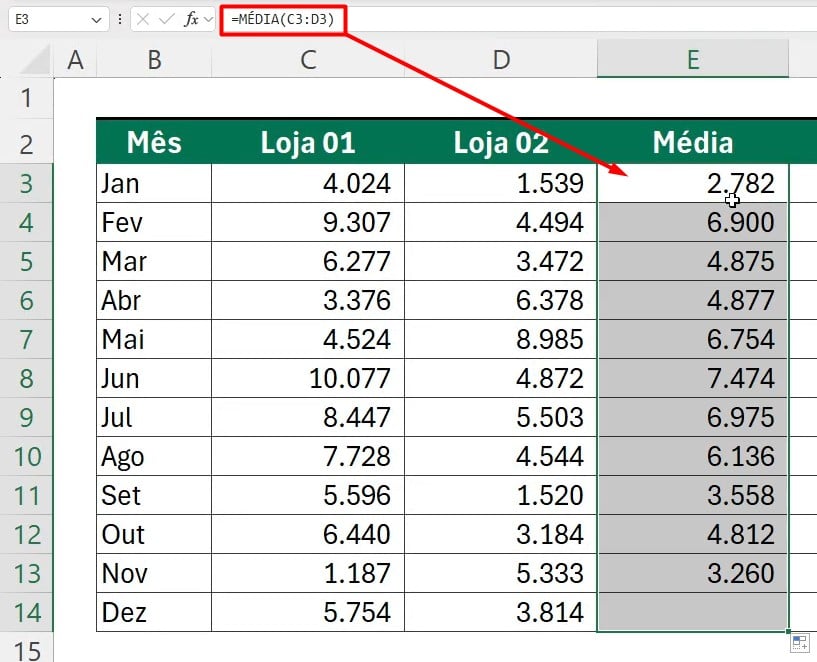
Posteriormente, precisamos identificar qual dos dois números apresenta o maior e o menor valor e, em seguida, calcular a diferença entre eles.
Então, na coluna de Maior, aplique a função SE e informe que, o valor da Loja 01 for maior que o da Loja 02, a função irá subtrair os valores.
Se não, ficará em branco:

Assim, após clicar em ENTER e arrastar a fórmula, temos os cálculos abaixo:
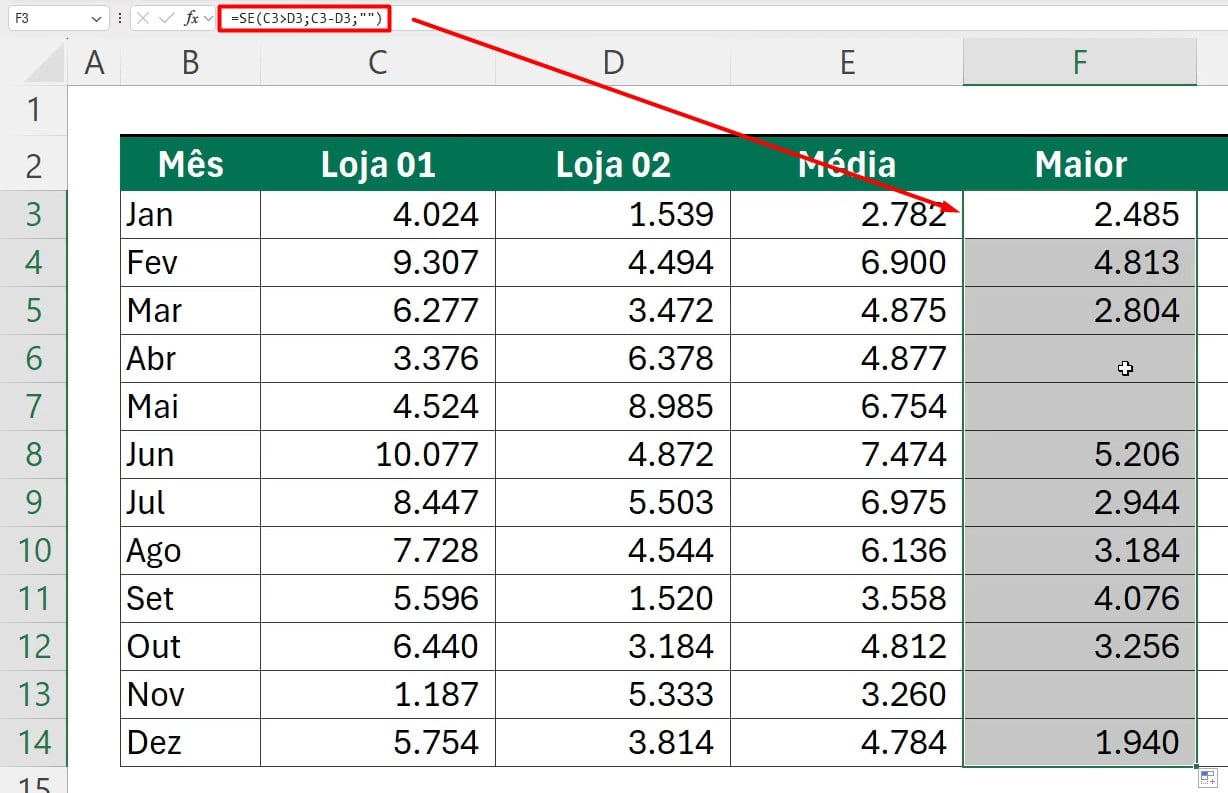
Contudo, na coluna de Menor, faça o mesmo procedimento, mas invertendo os valores, conforme exemplo abaixo:
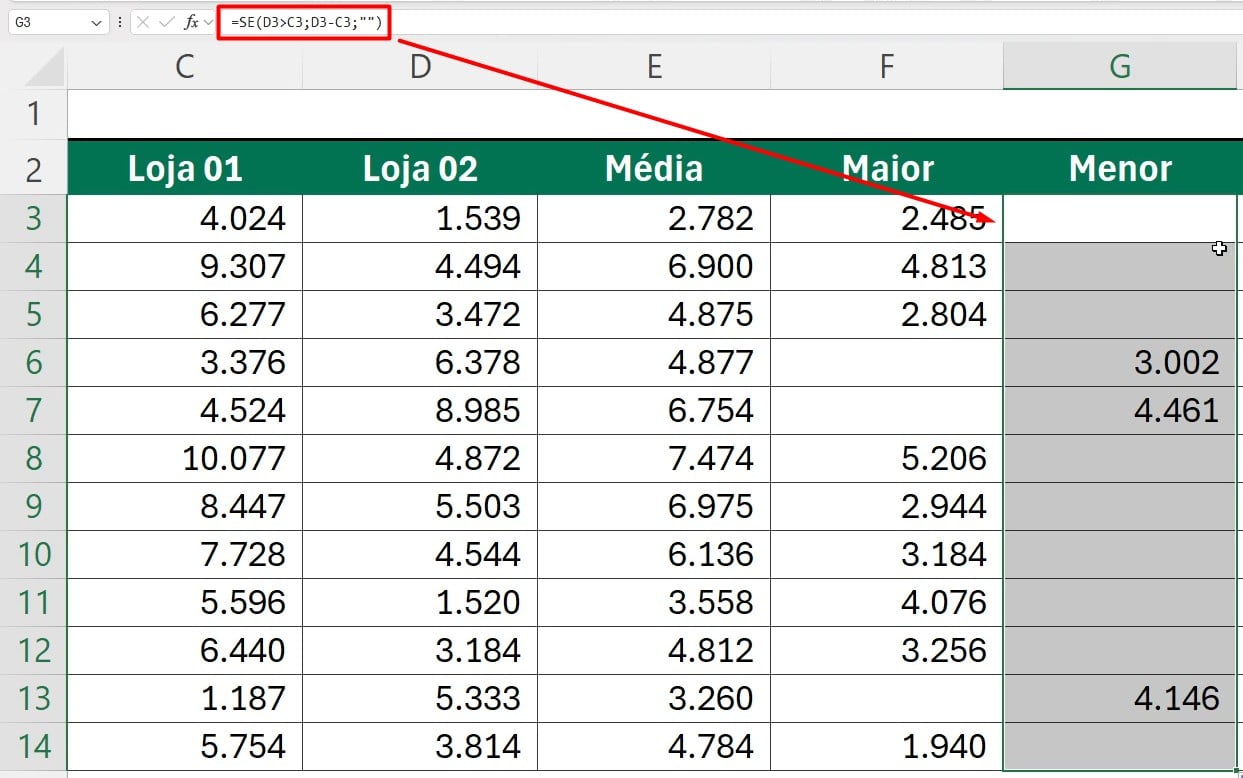
Por fim, para o cálculo da barra de erro, aplique a função ABS, subtraia o valor da Loja 01 pela Loja 02 e ainda, e multiplique este resultado por 0,3:

Com isso, teremos este resultado:
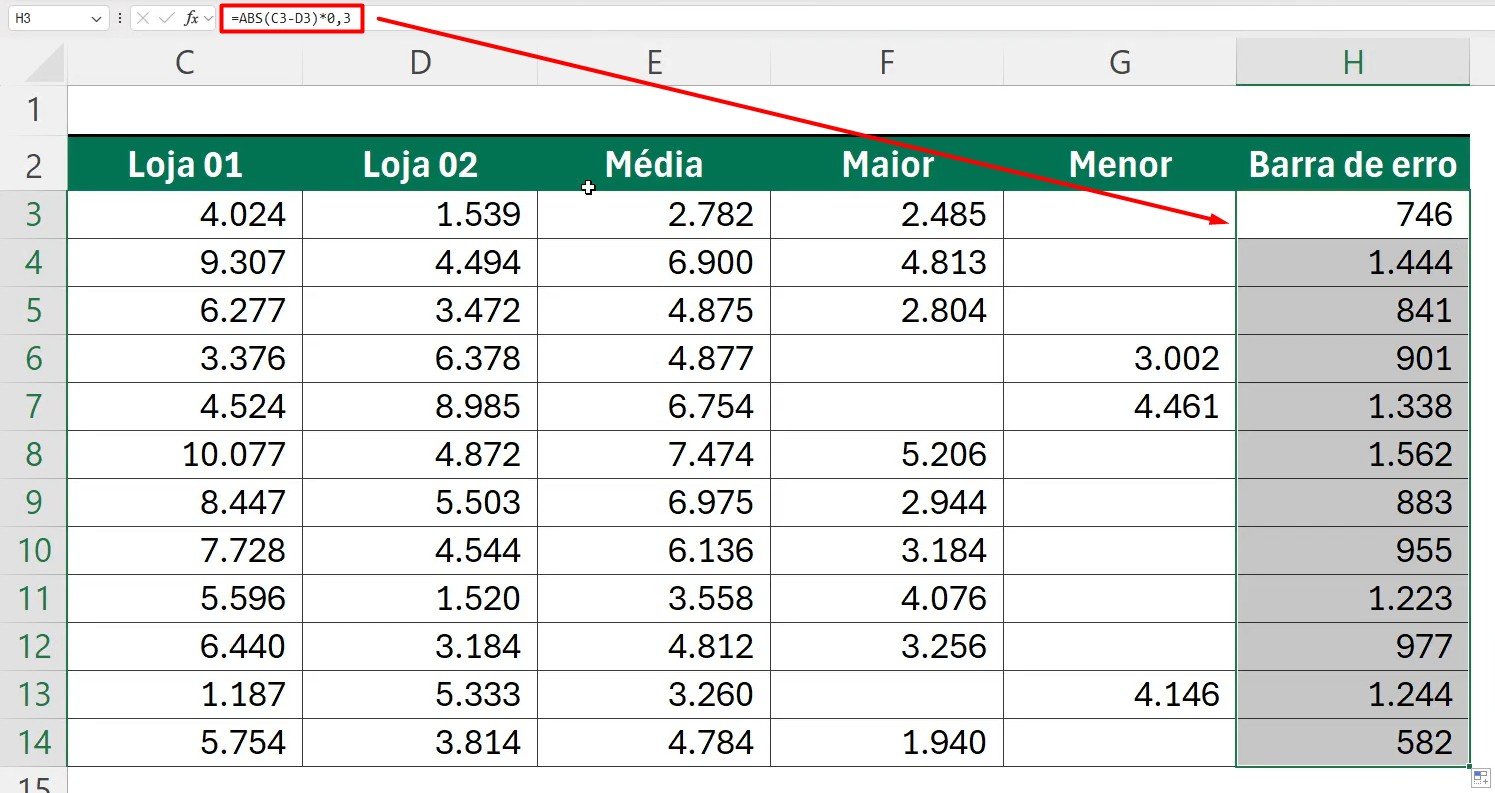
Gráfico de Linhas no Excel
Agora que já preparamos a base de dados, podemos criar o gráfico.
Então, selecione as colunas de Mês, Loja 01 e Loja 02.
Posteriormente, vá até a guia Inserir e selecione um Gráfico de Linhas:
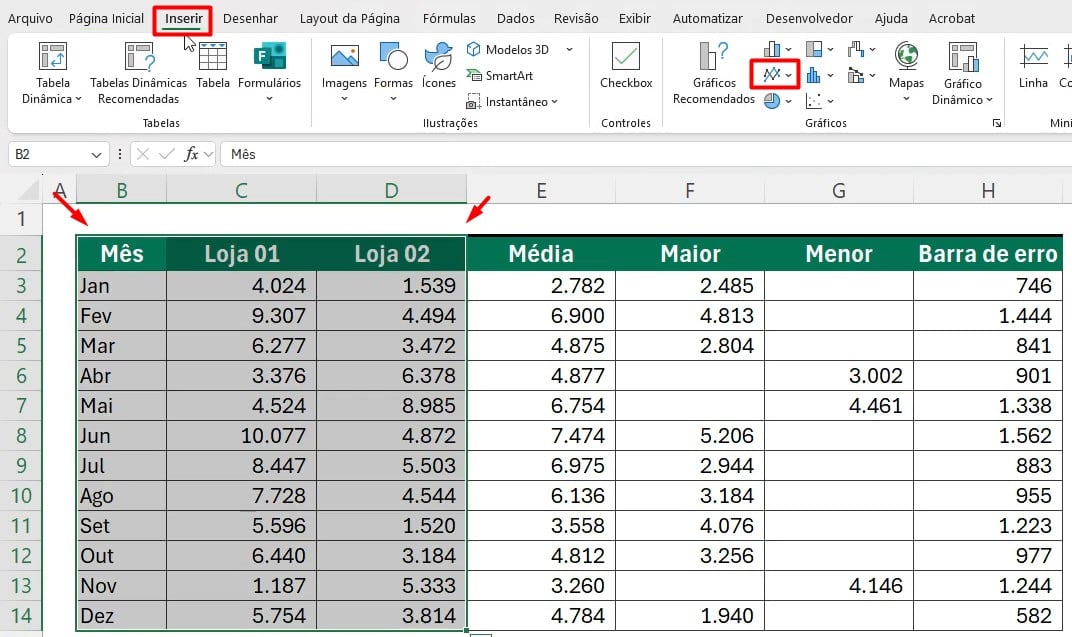
Incluindo Informações
Agora, precisamos incluir os valores de Média.
Sendo assim, clique no gráfico, vá em Design e em Selecionar Dados:

Ao abrir uma janela, clique na opção de Adicionar:
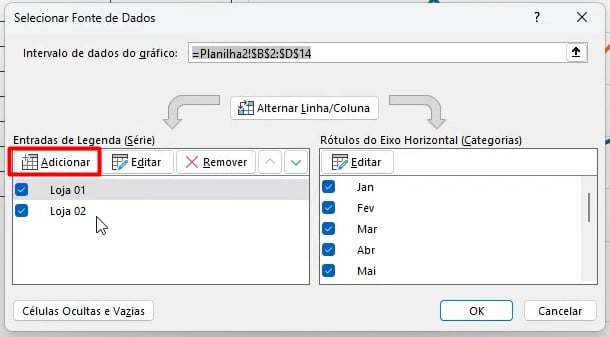
Depois, nomeie a sua série e em Valores, selecione a coluna de Média:
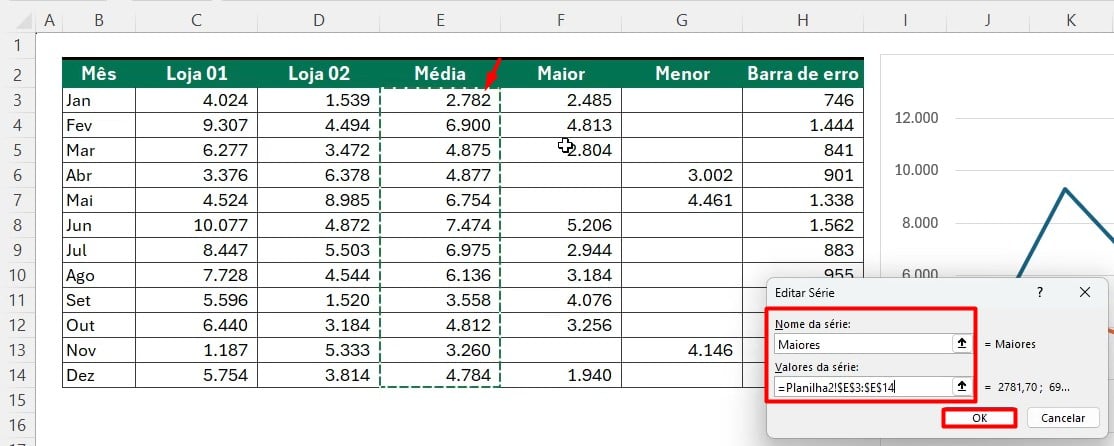
Após confirmar a ação com OK, clique na linha de Média que adicionamos e em Elementos do Gráfico, ative os Rótulos de Dados:
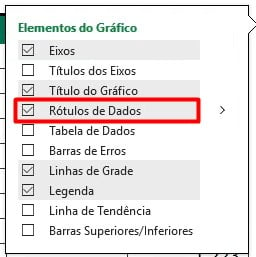
Já em Formatar Rótulos de Dados, observe que no campo Opções de Rótulo, há o campo Valor a Partir da Célula, marque esse item e selecione a coluna de Maior:
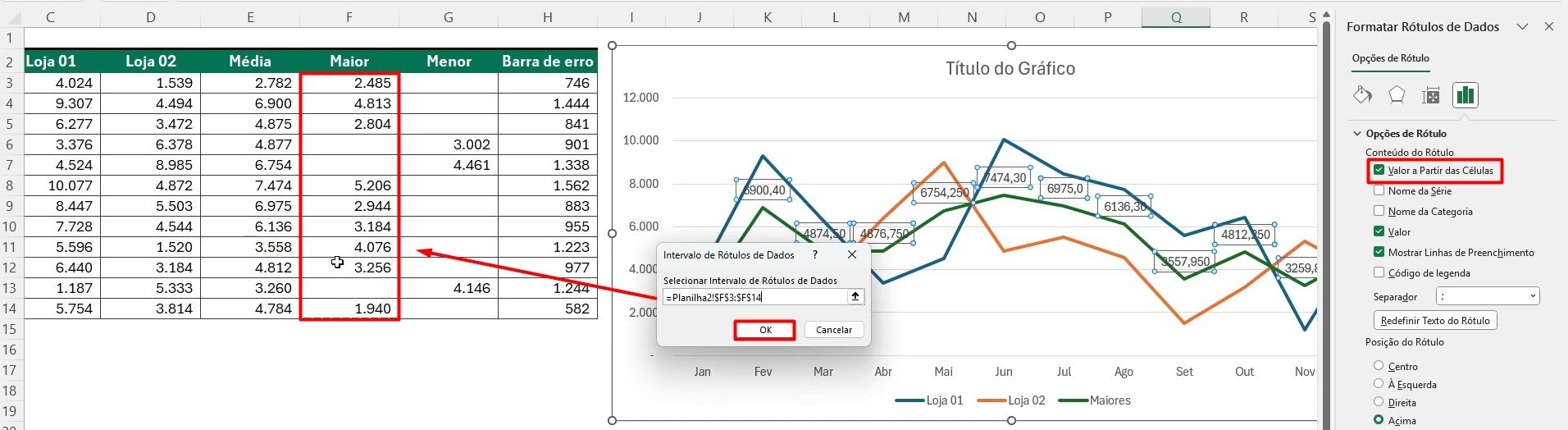
Conforme a ação com OK e desmarque o item de Valor:
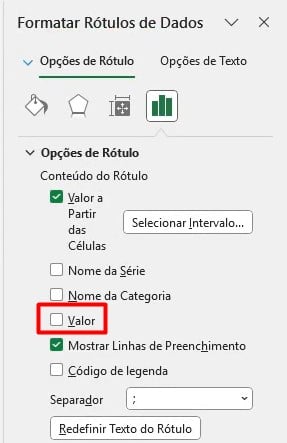
Com isso, vamos obter este resultado:
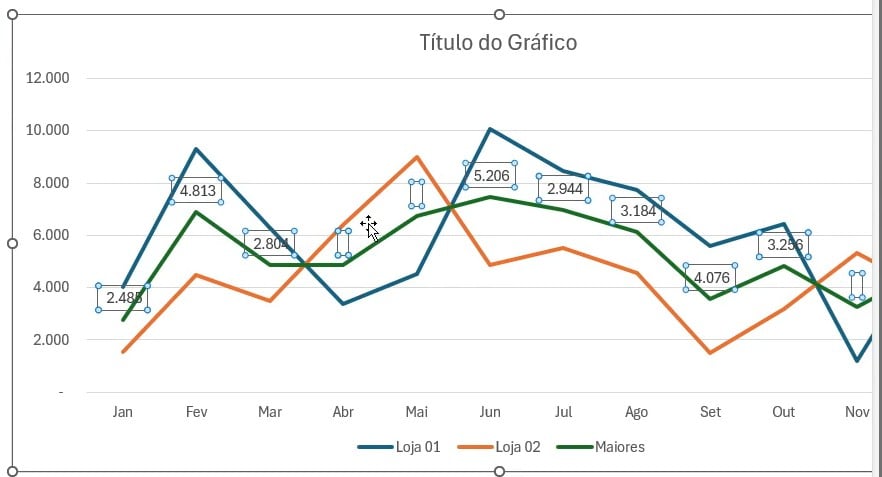
Por fim, retire o contorno a forma na guia de Formatar:

Posteriormente, repita o mesmo processo para incluir os valores menores:
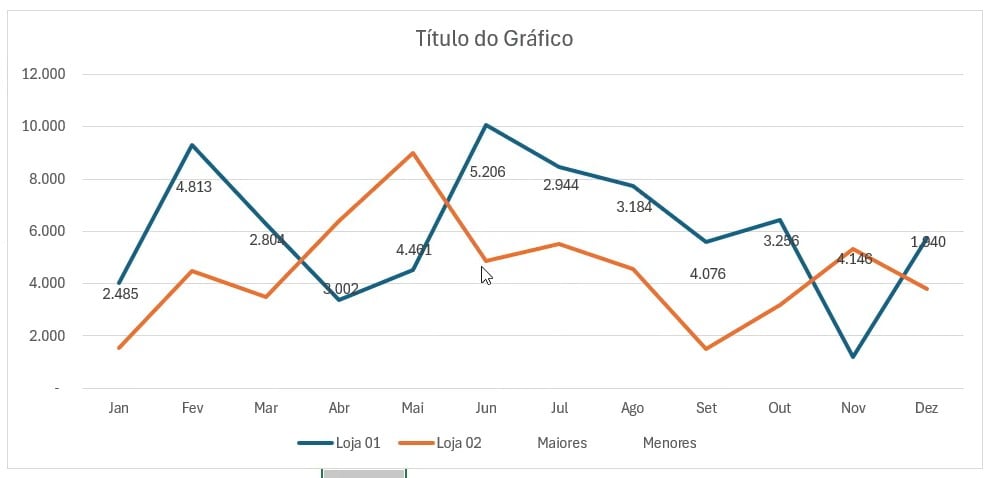
Personalizando o Gráfico de Linhas
No caso deste exemplo, alteramos as cores das linhas e dos valores na guia de Formatar, deixando padronizado:
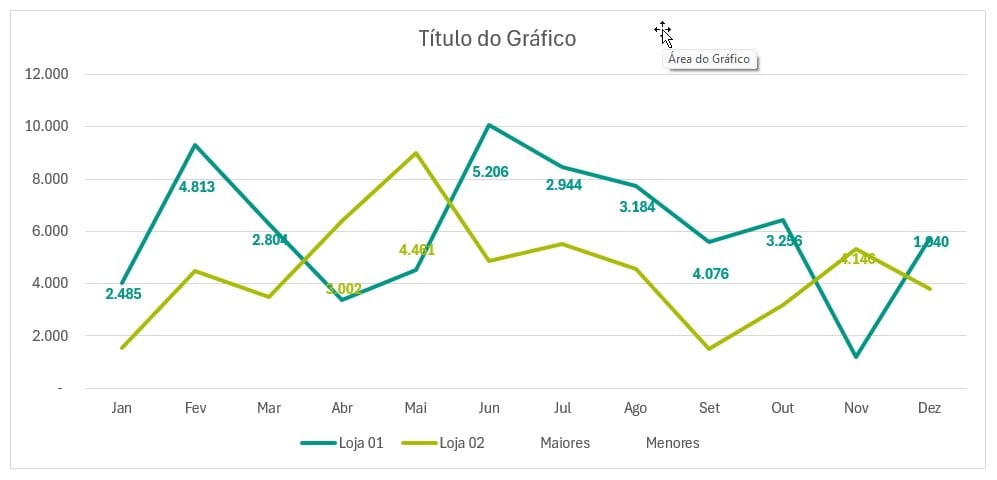
Com a guia de Formatar Série de Dados aberta, clique na primeira linha, vá no ícone de balde de tinta a ative a opção de Linhas Suavizadas.
Faça isso para as duas linhas.
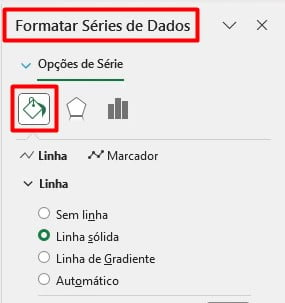
Depois, clique no gráfico, vá com o botão direito e clique na opção de Formatar Área do Gráfico:
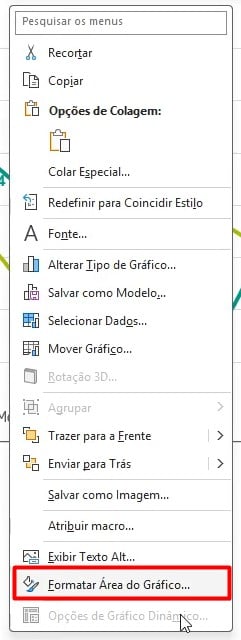
Na seta ao lado de Opções do Gráfico, clique na Série Maiores:

Volte em Elementos do Gráfico e ative Barra de Erros:
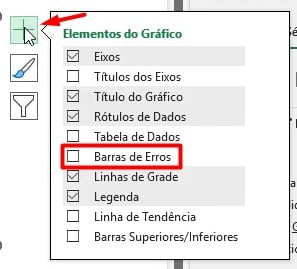
Posteriormente, na seta ao lado de Opções do Gráfico, Clique em Série Maiores Barras de Erros Y:
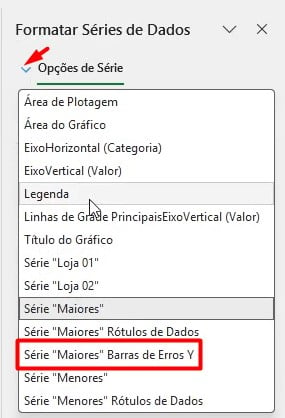
Assim, clique no ícone de gráfico e selecione as opções de Ambos em Direção e Sem Legenda em Estilo Final.
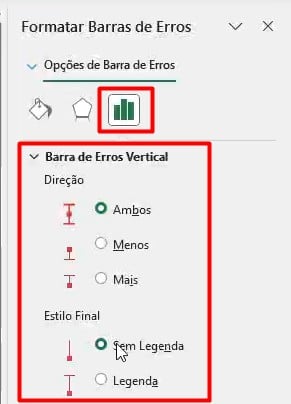
Já em Eixo, coloque Personalizado e clique em Especificar Valor:
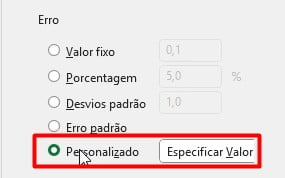
Ao abrir uma janela, selecione os valores de Barra de Erro tanto no negativo, quanto para o positivo:
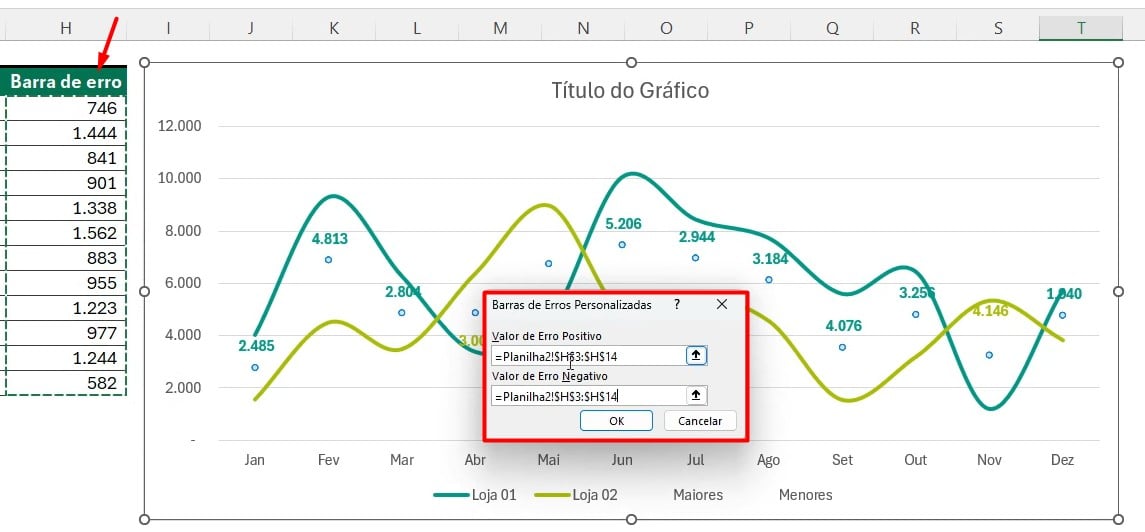
Após confirme em OK, volte no ícone de balde e vá em Tipo de Seta Final e escolha um modelo.
Por fim, ative as linhas de grades horizontais, informe um título e mude de lugar o local da legenda.
Com isso, teremos o resultado abaixo:
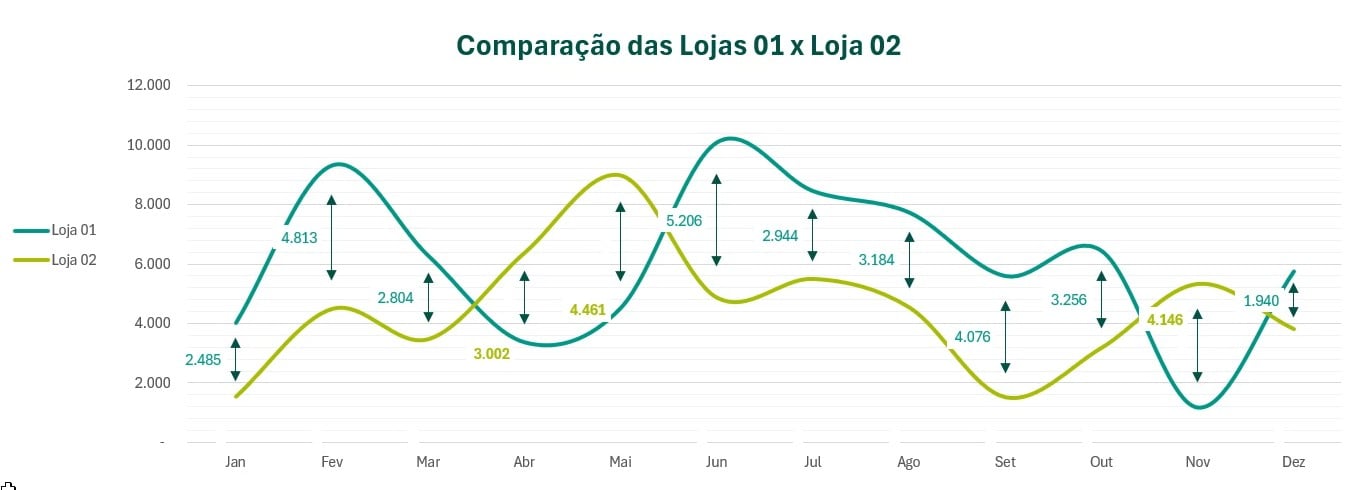
Portanto, com as dicas acima, você será capaz de criar o seu gráfico de linhas comparando valores no Excel.
Curso de Excel Completo: Do Básico ao Avançado.
Quer aprender Excel do Básico ao Avançado, passando por Dashboards? Clique na imagem abaixo e saiba mais sobre este Curso de Excel Completo.
Por fim, deixe seu comentário sobre se gostou deste post tutorial e se você irá usar essas técnicas em suas planilhas de Excel. E você também pode enviar a sua sugestão para os próximos posts. Até breve!